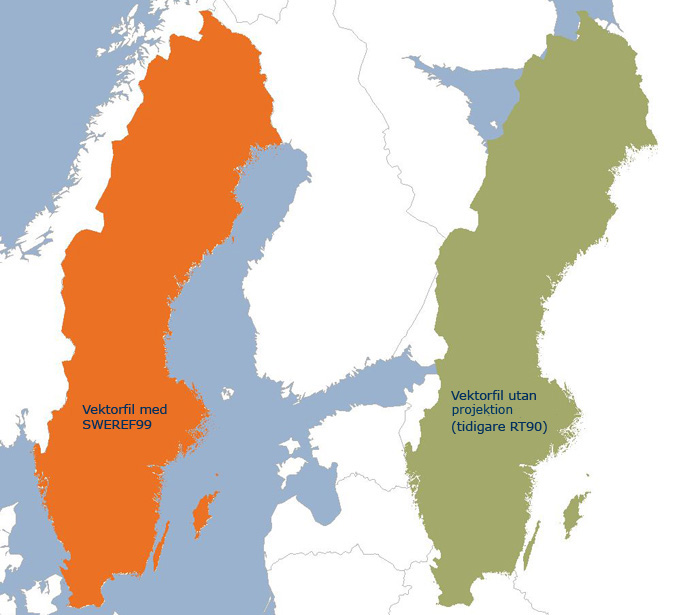Att projicera om data utan korrekt koordinatsystem i ArcGIS 10
Då en fil som saknar information om koordinatsystem läggs till i ArcGIS 10 visas följande felmeddelande:
:The following data sources you added are missing spatial reference information. This data can be drawn in ArcMap, but cannot be projected
Observera att detta meddelande inte alltid visas, beroende av vad som tidigare genomförts i programmet. Ofta märks detta problem ändå, då den nya filen brukar hamna ur bild. Du kan även kontrollera den nya filens koordinatsystem genom att högerklicka på filen i Table of Contents och gå till Properties > Source
För en vektorfil hittas denna information i rutan Data Source efter ((Projected) Coordinate System.
För rasterdata scrolla nedåt i fönstret Property till Spatial Reference.
Om information om den nya filens koordinatsystem helt saknas, krävs att den rektifieras. Om information om filens koordinatsystem däremot försvunnit “på vägen” in i ArcMap, men om du har kännedom om vilket koordinatsystem som använts så kan detta lösas på enklare vis genom att använda verktyget Define Projection. ((Det finns ett antal olika anledningar till denna information förloras under filbehandling). Observera att detta inte gäller då en papperskarta med ett givet koordinatsystem har scannats. Även om papperskartan hade ett koordinatsystem saknar filen denna information och måste därav rektifieras.
Det kan även gå att lista ut vilket koordinatsystem som använts genom att högerklicka på filen i Table of Contents och välja Properties > Source > Extent
De koordinater som visas i fönstret kan härledas till det koordinatsystem filen har givits, men detta kräver en del kunskap om vilka koordinater de olika koordinatsystemen använder. Läs mer om koordinatsystem här.
Nedan presenteras ett exempel där en ny fil läggs till i ArcMap vilken saknar projektion, men vi vet med säkerhet att filen sedan tidigare haft RT90 2,5 gon V och dess koordinater.
Lägg till filen i ArcMap. Om felmeddelandet kommer upp, klicka OK. Klicka sedan på ikonen med en jordglob ((i Tools menyn)för att zooma ut bilden till en extent där alla filer i ArcMap visas. Förutsatt att ArcMap är inställt på att projicera data i Sweref 991 och att den nya filen innehåller kartinformation över Sverige, projiceras den nya filen med odefinierat koordinatsystem ungefär över västra Ryssland. Nedan visas ett exempel med vektorfiler vilka visar Sverige.
Eftersom vi i detta fall med säkerhet vet att filen egentligen har RT90 2,5 gon V, kan vi klargöra detta för ArcMap. Använd verktyget Define Projection i ArcToolbox
ArcToolbox > Data Management Tools > Projections and Transformations > Define Projection
I rutan som kommer upp väljer du
Input Dataset or Feature Class
Här väljer du den fil som saknar koordinatsystem
Coordinate System
Här väljs det koordinatsystem vi vet att filen har, i detta fall RT90 2,5 gon V, via
Select > Projected Coordinate Systems > National Grids > Sweden > RT90 25 GON V.prj
Genom att definiera koordinatsystem kan ArcMap nu läsa de koordinater som filen innehöll, och filen projiceras korrekt över Sverige. I detta givna exempel är dock ArcMap inställt på att projicera data enligt SWEREF99, Sveriges officiella koordinatsystem, och för vidare arbete bör filen projiceras om till samma koordinatsystem.
1 Kontrollera detta genom att högerklicka på Layers i Table of Contents > Properties > Coordinate System